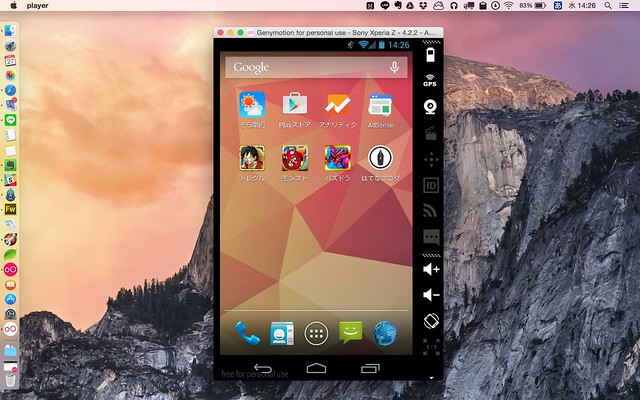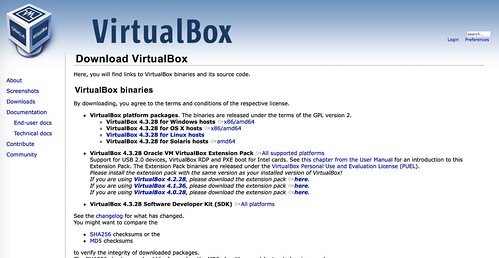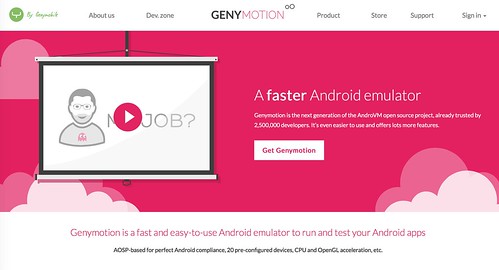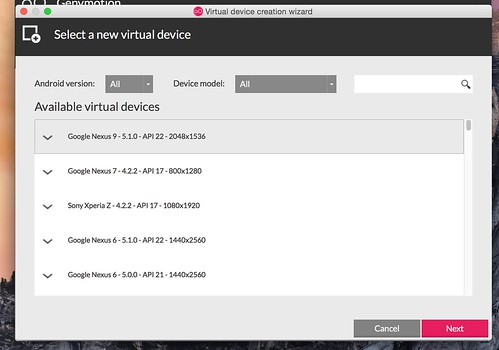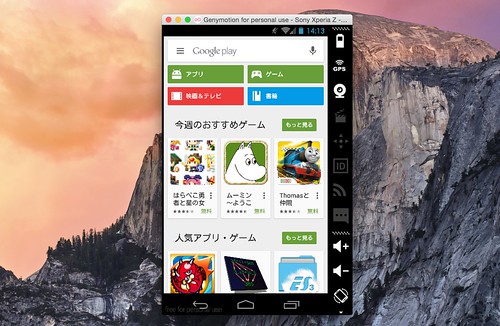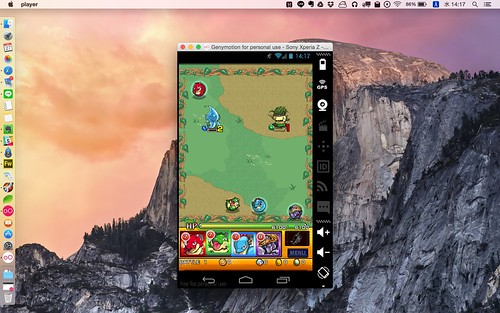MacでAndroidを動かす方法です。
Mac上でAndroidを動かす方法はいくつかあるようですが、ここではGenymotionというアプリを使って動かします。 無料で、様々な端末を再現することができ、Google Playも使えます。 モンストやトレクルも問題なく動きました。
手順
1、まずはVirtualBoxをダウンロードしてインストールします。VirtualBoxはGenymotionを動かすのに必要なだけなので、インストールするだけで特に設定は必要ありません。
Downloads – Oracle VM VirtualBox
2、次にGenymotionをダウンロード。アカウントを作らないとダウンロードできません。個人利用なら無料で利用可能。
3、好きなエミュレーターをダウンロードする
Android 2.3, 4.1, 4.2, 4.3, 4.4, 5.0, 5.1から選べます。どのエミュレーターにもGoogle Playを入れることはできますが、モンストやトレクルなどのゲームを動かしたいなら、現時点では4.2が無難です。 パズドラは私の環境では動きませんでした。
4、起動して、Google Playを入れる
インストールされたエミュレーターを起動します。初期状態ではGoogle Playが入っていないので、なにも触らずに下記のファイルをダウンロードします。
(Android 5.0 lolipopにGoogle Playを入れたいなら、Google Play for Android 5.0をダウンロード。)
ダウンロードしたZIPファイルを解凍せずにエミュレーターの画面上にドラッグ&ドロップします。「ARM Translation Installer v1.1」がインストールできたら、そのまま「Google Play for Android 4.2」を同じようにドラッグ&ドロップ。
インストールが終わったら、一度画面を閉じて再起動します。Google+などの再インストールを促されるのでグーグルアカウントでログインしてアップデートしましょう。
これでGoogle Playからアプリがダウンロードできるようになります。